TTY オプションの設定
システムオプションを選択して変更する
-
Tab キーを使用してコントロールパネルを選択します (図 4-39 参照)。
コントロールパネルを選択すると、周囲がアスタリスク (*) で囲まれます。
-
矢印キーを使用して set_options オプションを強調表示させます。
-
Return キーを押して SunVTS システムオプションウィンドウを表示します。
図 4-39 TTY インタフェースの SunVTS オプションウィンドウ
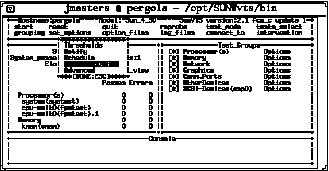
-
上下矢印キーを使用して Test_Execution を強調表示させ、Return キーを押します。
オプションの設定を変更する場合は、最初にそのオプションを強調表示します。メニューを使用するか、テキストフィールドに入力することによって、システムオプションを変更します。以下に手順例を紹介します。
-
Core File オプションを選択します。
Core File オプションの選択肢が含まれたメニューが表示されます (図 4-40 参照)。
-
矢印キーを使用して enabled を強調表示させます。
図 4-40 TTY インタフェースでのメニュー形式のオプションの設定変更
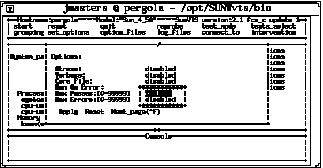
-
Return キーを押して選択を確定します。
オプションの設定が disabled から enabled に変わります。
-
Control-F を押してオプションメニューの 2 ページ目を表示します (図 4-41 参照)。
-
上下矢印キーを使用して num_instances テキストフィールドを選択します。
-
実行するテストインスタンス数に設定を変更します。
上下矢印キーを使用して、カーソルをテキストフィールドの外に移動します。
図 4-41 TTYインターフェースでのテキスト形式のオプションの設定変更
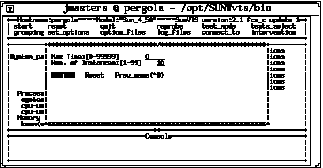
-
-
オプションの変更を終えたら、矢印キーを使用して Apply を強調表示させます。
-
Return キーを押して変更内容を適用し、オプションウィンドウを終了します。
注 -オプションの変更を適用せずにオプションウィンドウを終了する場合は、Esc キーを押します。
- © 2010, Oracle Corporation and/or its affiliates
